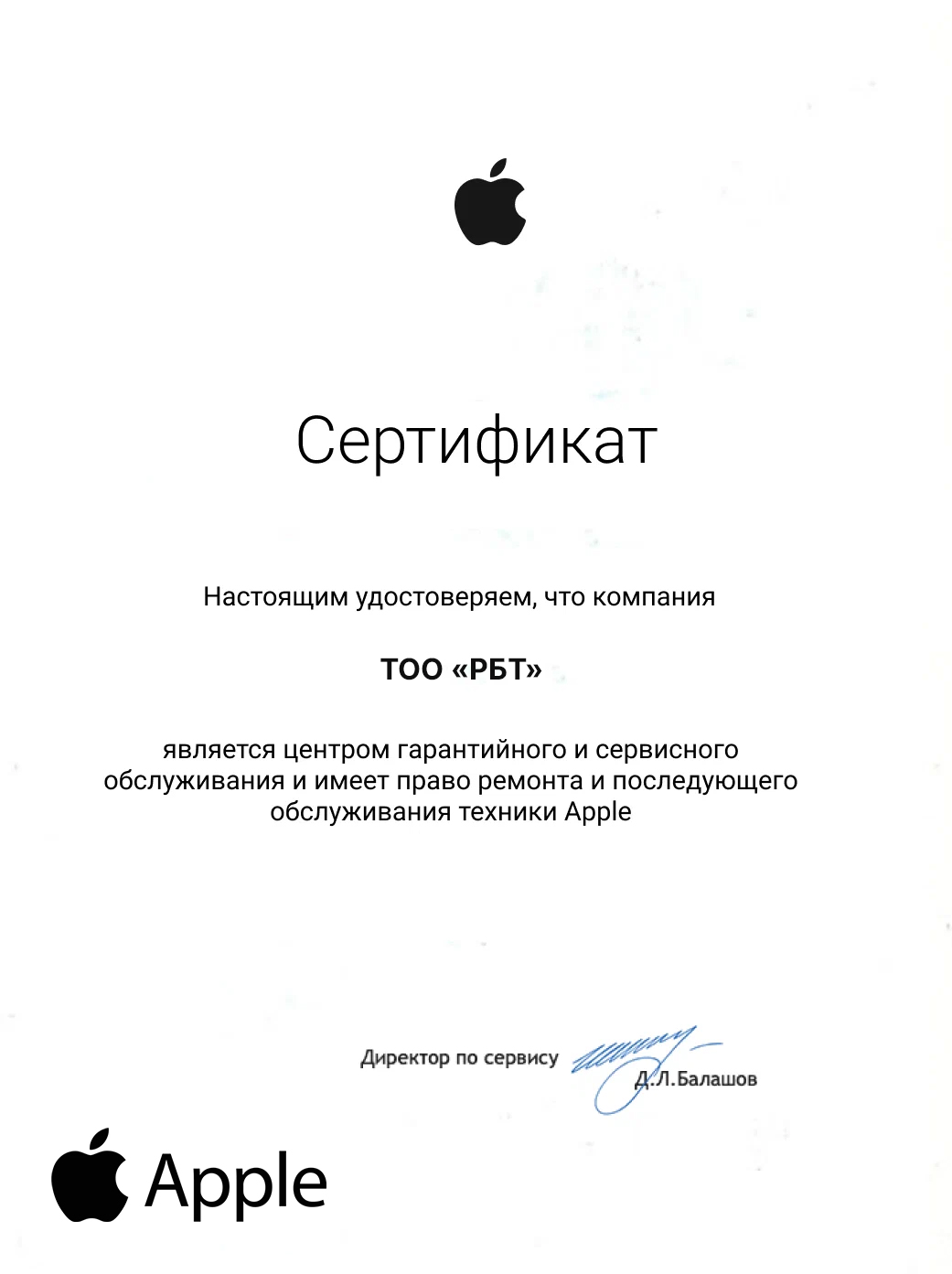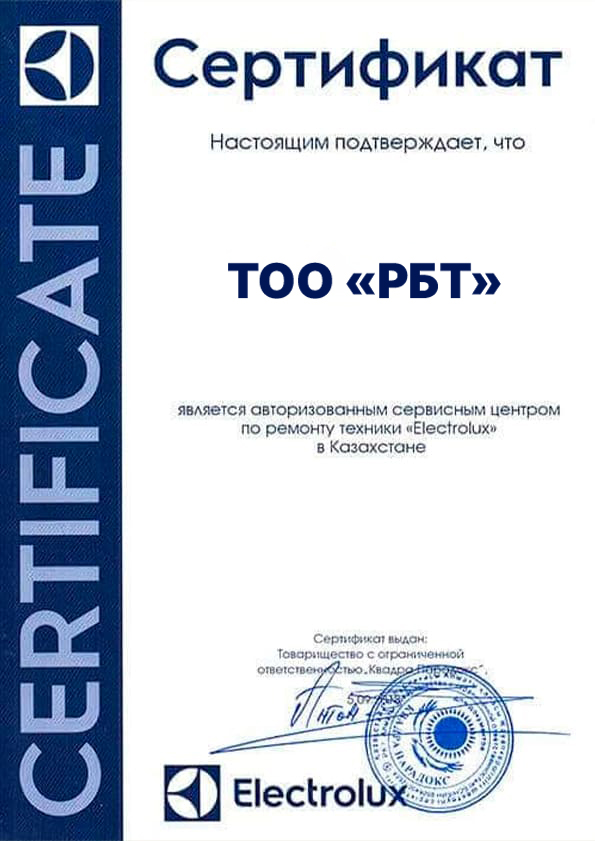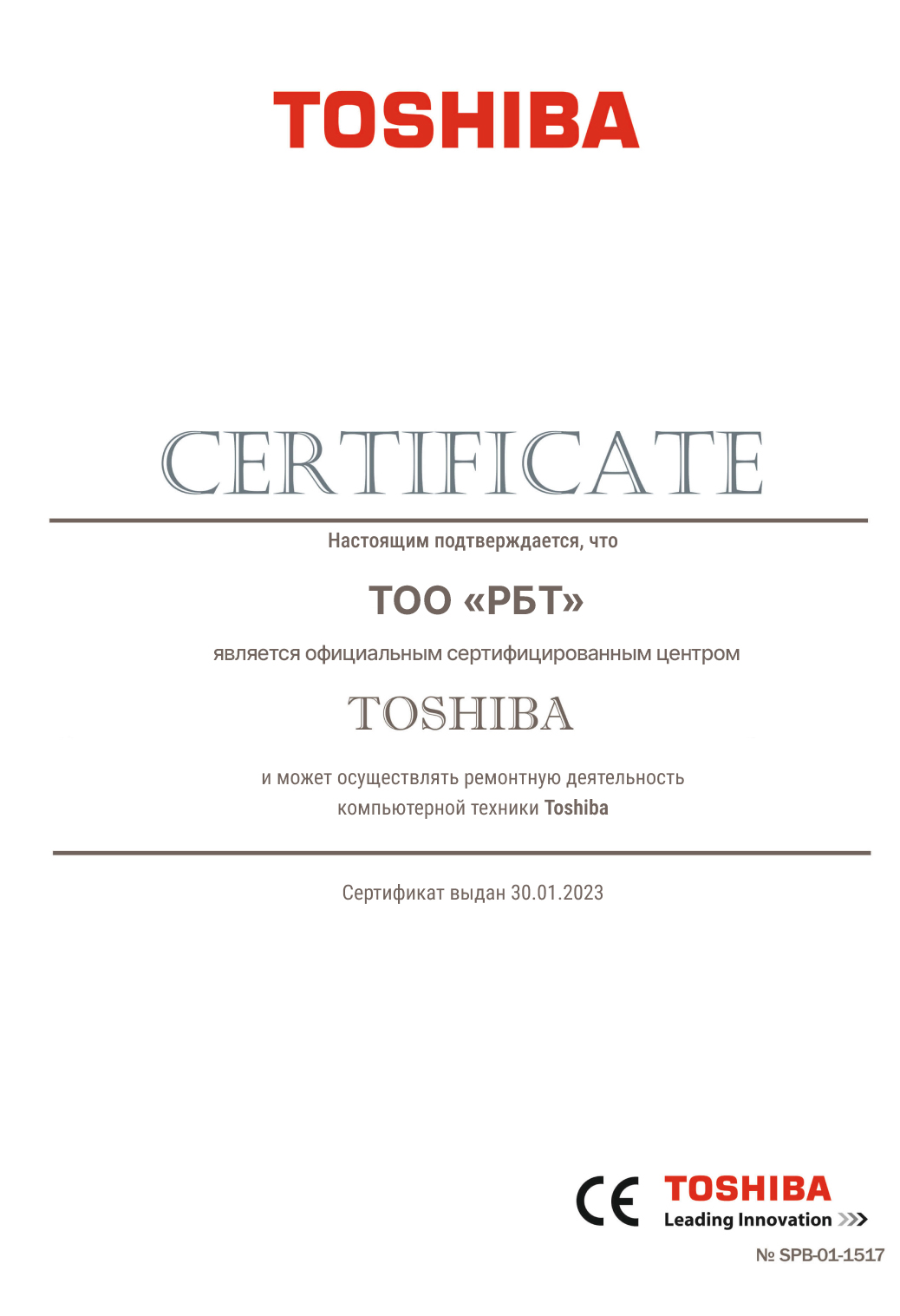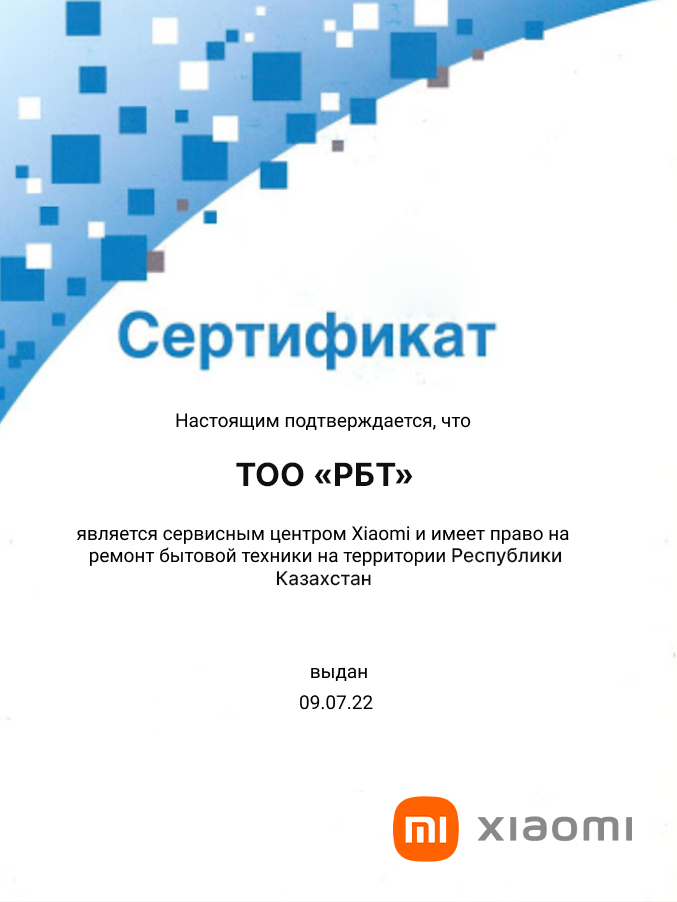РЕМОНТ ПЛАНШЕТОВ АЛМАТЫ
Мастер приедет к вам за 48 минут и сделает ремонт планшетов за 1 час с гарантией под печать ИП от 1 года.

Частые поломки планшетов и причины их появления
Не включается
Разряд батареи: Убедитесь, что ваш планшет подключен к источнику питания и заряжается. Если батарея разряжена, планшет может не включаться.
Неисправность зарядного устройства или кабеля: Иногда проблема может быть в зарядном устройстве или кабеле. Попробуйте использовать другое зарядное устройство или кабель.
Проблемы с аппаратным оборудованием: Если планшет попал в воду или был подвержен механическим повреждениям, это может привести к неисправности аппаратного оборудования, из-за чего планшет может не включаться.
Сбой программного обеспечения: Иногда программное обеспечение на планшете может зависнуть или выйти из строя, что может привести к тому, что он не будет включаться. Попробуйте выполнить перезагрузку планшета или выполнить сброс к заводским настройкам, если это возможно.
Проблемы с экраном: Если экран планшета поврежден или не работает правильно, это может привести к тому, что планшет не будет включаться или покажет неправильное изображение.
Проблемы с микропрограммой (firmware): Иногда обновление микропрограммы или ее повреждение может привести к тому, что планшет не включается.
Нет изображения
Разрядился аккумулятор: Убедитесь, что ваш планшет заряжен. Подключите его к зарядному устройству и дайте немного времени для зарядки.
Повреждение экрана: Проверьте, нет ли физических повреждений на экране планшета. Если экран поврежден, это может быть причиной отсутствия изображения.
Неисправность планшета: Возможно, ваш планшет испытывает аппаратные проблемы. Попробуйте перезагрузить устройство, нажав и удерживая кнопку включения, и посмотрите, появится ли изображение после перезагрузки.
Проблемы с программным обеспечением: Иногда программные ошибки могут привести к отсутствию изображения на экране. Попробуйте выполнить мягкий сброс планшета, если это возможно для вашей модели. Обычно это делается путем одновременного нажатия и удерживания нескольких кнопок (например, кнопки включения и громкости) в течение нескольких секунд, пока планшет не перезагрузится.
Проблемы с кабелем или разъемом: Если вы используете кабель для подключения планшета к другому устройству (например, к телевизору или монитору), убедитесь, что кабель и разъемы целы и правильно подключены.
Настройки экрана: Иногда настройки яркости экрана или режима экономии энергии могут привести к тому, что изображение на экране станет невидимым. Попробуйте увеличить яркость экрана или проверить настройки энергосбережения.
Нет звука
Звук выключен или выключен на устройстве: Проверьте, не выключен ли звук на планшете или устройство находится ли в бесшумном режиме. Убедитесь, что звук не выключен и громкость установлена на адекватный уровень.
Наушники подключены: Если на планшете подключены наушники или внешние аудиоустройства, убедитесь, что они подключены правильно и не блокируют аудиопорты.
Проблемы с аудиопортами или разъемами: Проверьте состояние аудиопортов и разъемов на планшете. Иногда они могут быть загрязнены или повреждены, что может мешать передаче звука. Попробуйте очистить порты и проверить, работает ли звук без них, если возможно.
Проблемы с программным обеспечением: Иногда проблема может быть связана с программными настройками или ошибками в операционной системе планшета. Попробуйте перезагрузить устройство или проверить настройки звука в меню управления звуком.
Драйверы аудиоустройств: Если устройство работает на операционной системе, которая требует установки драйверов для звука, убедитесь, что драйверы аудиоустройств установлены правильно и актуальны. В некоторых случаях может потребоваться обновление драйверов.
Аппаратные проблемы: В некоторых случаях проблема может быть связана с аппаратным дефектом на планшете, таким как повреждение динамиков или аудио-чипа. В этом случае рекомендуется обратиться к профессионалам по ремонту техники для диагностики и исправления проблемы.
Не заряжается
Проблемы с кабелем или зарядным устройством: Проверьте, правильно ли подключено зарядное устройство к планшету и розетке. Попробуйте использовать другой кабель или зарядное устройство, чтобы убедиться, что проблема не в них.
Порт зарядки: Возможно, порт зарядки на планшете поврежден или загрязнен. Попробуйте очистить порт зарядки и убедитесь, что нет видимых повреждений.
Программные проблемы: Иногда проблемы с программным обеспечением могут привести к неправильной работе зарядного устройства. Попробуйте перезагрузить планшет или проверить наличие обновлений прошивки.
Проблемы с аккумулятором: Если аккумулятор планшета старый или поврежден, это может привести к проблемам с зарядкой. Если планшет находится под гарантией, вы можете обратиться к производителю для замены аккумулятора.
Повреждения планшета: Возможно, есть физические повреждения на планшете, которые могут мешать зарядке. Это может потребовать профессионального ремонта.
Перегревается
Интенсивное использование процессора: Если вы используете приложения, которые требуют больших вычислительных ресурсов (например, игры с высокими требованиями к графике), это может привести к повышенной нагрузке на процессор, что может вызвать его перегрев.
Недостаточная вентиляция: Если вентиляционные отверстия на планшете заблокированы, например, если планшет находится на мягкой поверхности или в кармане одежды, это может привести к недостаточному воздушному потоку и, как следствие, к перегреву.
Несовместимое приложение или программное обеспечение: Иногда приложения могут быть плохо оптимизированы или содержать ошибки, которые могут привести к перегреву планшета.
Поврежденный аккумулятор: Если аккумулятор планшета поврежден или изношен, он может начать перегреваться при зарядке или использовании.
Несоответствие характеристик: Некоторые планшеты могут иметь ограниченные возможности охлаждения или не иметь адекватных систем охлаждения, что может привести к перегреву при интенсивном использовании.
Не работает сенсор
Физические повреждения: Если планшет упал или был подвергнут механическому воздействию, сенсорный экран мог повредиться. Это может быть видно в виде трещин, царапин или просто некорректной работы сенсора.
Программные проблемы: Иногда программные сбои или конфликты могут привести к неработоспособности сенсора. Это может быть вызвано обновлениями программного обеспечения, вирусами или другими проблемами.
Калибровка сенсора: Иногда сенсор может требовать повторной калибровки для правильной работы. Это может быть вызвано изменениями в окружающей среде или программными обновлениями.
Проблемы с проводами или разъемами: Внутренние провода или разъемы, соединяющие сенсор с другими компонентами планшета, могут быть повреждены или отключены, что приводит к неработоспособности сенсора.
Проблемы с программным обеспечением: Некорректно установленное или устаревшее программное обеспечение может вызывать неполадки в работе сенсора.
Проблемы с аппаратным обеспечением: Дефекты в самом сенсоре или в его подключении к планшету могут привести к неработоспособности.
Не работают кнопки
Программное обеспечение: Проверьте, необходимо ли обновить программное обеспечение планшета. Иногда проблемы с кнопками могут быть связаны с ошибками в программном обеспечении, которые могут быть исправлены с помощью обновлений.
Повреждение кнопок: Проверьте кнопки на наличие повреждений, следы коррозии или посторонние материалы, которые могут помешать их нормальной работе. Возможно, кнопки нуждаются в очистке или замене.
Настройки: Проверьте настройки планшета, чтобы убедиться, что кнопки не были отключены или перенастроены.
Аппаратное повреждение: Если планшет был подвержен физическому удару или влаге, это могло повредить внутренние компоненты, включая кнопки.
Проблемы с дисплеем: Иногда проблемы с дисплеем могут мешать нормальной работе кнопок, поскольку они могут быть связаны с сенсорным экраном или сенсорной панелью.
Проблемы с батареей: Некоторые планшеты имеют кнопки, которые работают непосредственно с батареей. Если батарея разряжена или имеет проблемы, это может повлиять на работу кнопок.
Камера не работает
Программное обеспечение: Проблема может быть связана с программным обеспечением планшета. Это может быть вызвано сбоем в программном обеспечении, конфликтом приложений или драйверов.
Аппаратное оборудование: Дефект в аппаратной части планшета, такой как неисправность самой камеры, повреждение соединительных кабелей или проблемы с материнской платой.
Заблокированный доступ к камере: Возможно, что доступ к камере был заблокирован в настройках безопасности или приватности операционной системы планшета.
Обновления ПО: Некоторые обновления программного обеспечения могут привести к конфликтам с камерой или вызвать проблемы совместимости.
Заполнение памяти: Если память планшета заполнена, это может привести к проблемам с работой камеры.
Чтобы решить проблему, рекомендуется выполнить следующие шаги:
- Перезагрузите планшет и проверьте, работает ли камера после перезапуска.
- Проверьте настройки безопасности и приватности, чтобы убедиться, что доступ к камере не заблокирован для приложений.
- Попробуйте обновить программное обеспечение планшета до последней версии.
- Проверьте наличие обновлений для приложения камеры (если такое приложение установлено).
- Если ничто из перечисленного не помогает, возможно, потребуется обратиться в сервисный центр для диагностики аппаратной проблемы.
Выключается сам
Проблемы с программным обеспечением: Некорректно установленное программное обеспечение или приложения могут вызывать сбои в работе планшета и приводить к его выключению.
Проблемы с батареей: Если батарея планшета изношена или повреждена, она может выключать устройство внезапно, когда заряд достигает низкого уровня.
Перегрев: Планшет может выключаться сам при перегреве из-за интенсивного использования или неправильной вентиляции.
Автоматические настройки питания: Некоторые планшеты имеют функцию автоматического выключения для экономии заряда батареи или предотвращения перегрева.
Механические проблемы: Повреждения внутренних компонентов или сбои в работе аппаратного обеспечения могут привести к выключению планшета.
Вредоносное ПО: Наличие вредоносного программного обеспечения на устройстве может вызывать неожиданное выключение.
Настройки энергосбережения: Некорректные или сбойные настройки энергосбережения могут привести к автоматическому выключению планшета.
Не работает микрофон
Физические повреждения: Микрофон может быть поврежден из-за удара или падения планшета. В этом случае, необходимо обратиться к сервисному центру для ремонта или замены микрофона.
Проблемы с программным обеспечением: Иногда проблемы с микрофоном могут возникать из-за программных сбоев. Попробуйте перезагрузить планшет или проверить наличие обновлений операционной системы. Также, убедитесь, что приложения, использующие микрофон, имеют разрешение на его использование в настройках безопасности.
Блокировка микрофона: Убедитесь, что микрофон не заблокирован программно или физически (например, микрофон может быть заблокирован встроенным переключателем или кнопкой).
Настройки микрофона: Проверьте настройки звука на планшете, чтобы убедиться, что микрофон правильно настроен и активен.
Проблемы с драйверами: Если устройство работает под управлением операционной системы Windows, macOS или другой ОС, проверьте наличие обновленных драйверов для микрофона. Устаревшие или поврежденные драйверы могут вызывать проблемы с работой устройства.
Поврежденный разъем: Если микрофон подключается к планшету через разъем, убедитесь, что сам разъем не поврежден, и микрофон правильно подключен.
Цены на ремонт планшетов
| Услуга | Стоимость |
| Диагностика | Бесплатно |
| Ремонт внешнего блока питания | от 1000 тг |
| Замена кнопки включения | от 1400 тг |
| Ремонт электроники системной платы | от 3000 тг |
| Чистка системной платы после попадания влаги | от 1500 тг |
| Ремонт и замена электроники | от 2800 тг |
| Ремонт контроллера шлейфа | от 1800 тг |
| Замена дисплея матрицы | от 4000 тг |
| Замена модуля экрана (в сборе тачскрин + дисплей) | от 5000 тг |
| Ремонт системной платы на уровне компонентов | от 2500 тг |
| Ремонт/Замена корпуса планшета | от 3000 тг |
| Замена сенсорной панели (тачскрина) | от 2000 тг |
| Смена или переустановка операционной системы | от 1000 тг |
| Замена прошивки | от 1000 тг |
| Ремонт/Замена разъёма питания, USB, наушников, микрофона, SIM карт, Флеш карт | от 1500 тг |
Что Вы получите обратившись к нам:

Узнаете 100% причину поломки - бесплатно
Благодаря инновационному оборудованию и экспертности мастеров, проводим диагностику на выезде и в сервисе в день обращения. После диагностики Вам озвучат точную стоимость ремонта.

Мастер приедет к Вам за 40 мин. - бесплатно
У нас несколько филиалов по городу и в каждом районе есть более 15 мастеров, готовых выехать к Вам прямо сейчас! Работают мастера с опытом от 5 лет и прошедшие повышение квалификации, обучение и экзаменацию от сервиса.

90% ремонтов производятся на месте
Все мастера оснащены передовым оборудованием и оригинальными запчастями с сертификатами подлинности, что позволяет устранить неисправность на месте. В ином случае, доставка техники в сервис и обратно — за наш счет!
Почему жители Алматы говорят, что в «РБТ» самые низкие цены?
В чём подвох? - спросите Вы.
Запчасти оптом
Заказываем запасные части напрямую у поставщиков без наценок + низкая цена за счет большого объема. Что не предложит ни одна частная мастерская в стране.
150+ мастеров
Мы сами выращиваем мастеров, поэтому у нас их больше чем у других мастерских. Это позволяет создать здоровую конкуренцию — тем самым улучшить качество и и снизить цену ремонта.
Стоимость на выбор
Предлагаем несколько вариантов по стоимости в зависимости от выбора запчастей — от качественных дубликатов серии «ААА» до подлинных оригиналов с сертификатами от производителя.
- Ладно, почему у вас самые низкие цены понятно.
Но как понять, что качество ремонта у вас высокое?
У нас работают мастера, с опытом от 5 лет. Перед допуском к работе, каждый специалист проходит повышение квалификации у ведущих мастеров компании и проходит экзаменацию, а также минимум 15 ремонтов кандидат проводит под надзором старшего мастера.
Этот алгоритм позволяет быть уверенными в профессиональном выполнении заказа.
Обращаясь в «РБТ» Вы получаете гарантийный талон, сроком от 1 года. Все обязательства прописаны в официальных документах, имеющих юридическую силу.
ТОП мастера по ремонту техники

Доурен Сайсенбаев

Шавкат Аманбаев

Ербол Муканов

Руслан Адамов

Александр Заречный

Максат Жангиров
Ремонтируем все бренды планшетов
Этапы работы с нами
1. Вы оставляете заявку
Мастер перезвонит вам в течение 3 минут и проконсультирует вас по вашей проблеме. По телефону можно будет узнать предварительную стоимость ремонта.
2. Выезд мастера или ваш приезд в сервис
В зависимости от того, как Вам комфортнее, мы может отправить мастера на выезд или дождаться вашего прибытия с утройством.
3. Диагностика устройства
На месте мастер попытается выяснить причину поломки посредством оборудования для диагностики
4. Согласование стоимости
Специалисты предложат Вам несколько вариантов ремонта на выбор, от бюджетного с аналогами запасных частей до оригиналов с сертификатами подлинности. Если цена Вас не устроит, вы можете отказаться от ремонта и не платить за диагностику и выезд.
5. Ремонт техники
Инженер устранит неисправности согласно плану и свяжется с Вами по готовности.
6. Выписание гарантийного талона
В гарантийном талоне будет указана вся информация и срок гарантии (от 1 года) на ремонт и запчасти. На гарантийном талоне будет поставлена печать ТОО нашей компании.
7. Доставка или забор техники из сервиса
В зависимости от того, как Вам комфортнее, мы доставим технику по вашему адресу или дождемся Вас в сервисе для самостоятельного вывоза.
8. Оплата за услуги
При получении техники производиться оплата любым удобным для Вас способом, наличным или безналичным расчетом.
Свидетельства, сертификаты и слова благодарности
Примеры наших работ
Пример №1: Клиент обратился к нам с проблемой «Не заряжается»

1. При диагностике выявили что разъем питания поврежден.

2. Подогрели дисплей и сняли сняли его. Открыли заднюю крышку.

3. Извлекли плату с разъемом, располяли разъем.

4. Подготовили посадочной место, залудили контактные места. Припаяли новый разъем.

5. Подключили плату к межплатному шлейфу, проверили мультиметром работу.

6. Собрали планшет, подключили зарядное устройство. Планшет заряжается, ремонт закончен.
Контакты сервисного центра «РБТ»
КОМПЬЮТЕРНАЯ ТЕХНИКА
- Ремонт ноутбуков
- Ремонт компьютеров
- Ремонт моноблоков
- Замена матрицы ноутбука
- Установка Windows
- Чистка ноутбука
ЭЛЕКТРОТРАНСПОРТ
- Ремонт электросамокатов
- Ремонт гироскутеров
- Ремонт моноколес
- Ремонт электроскутеров
- Ремонт электро мотоциклов
РЕМОНТ ЦИФРОВОЙ ТЕХНИКИ
- Ремонт телевизоров
- Ремонт телефонов
- Ремонт квадрокоптеров
- Ремонт планшетов
- Ремонт игровых приставок
- Ремонт фотоаппаратов
РЕМОНТ ОРГТЕХНИКИ
- Ремонт принтеров
- Ремонт сканеров
- Ремонт МФУ
- Ремонт плоттеров
- Ремонт шредеров
- Ремонт кассовых аппаратов
РЕМОНТ ТЕХНИКИ APPLE
- Ремонт iPhone
- Ремонт MacBook
- Ремонт iMac
- Ремонт iPad
- Ремонт Apple Whatch
- Ремонт AirPods
КРУПНО БЫТОВАЯ ТЕХНИКА
- Ремонт стиральных машин
- Ремонт сушильных машин
- Ремонт холодильников
- Ремонт кондиционеров
- Ремонт газовых котлов
- Ремонт вытяжек
- Ремонт электроплит
- Ремонт посудомоечной машины